Giới thiệu về hình nền máy tính và tác dụng của việc cài đặt hình nền máy tính
Hiểu rõ khái niệm hình nền máy tính là gì sẽ giúp bạn nhận ra tác dụng của việc cài đặt hình nền máy tính, từ việc làm mới không gian làm việc đến việc tăng cường cảm hứng làm việc hàng ngày.
Hình nền máy tính là gì?
Hình nền máy tính, còn được biết đến như desktop picture hoặc desktop background, là một bức ảnh được sử dụng làm nền cho giao diện người dùng trên máy tính. Thông thường, hình nền xuất hiện trên màn hình chính. Dù hầu hết các thiết bị đi kèm với một hình nền mặc định, người dùng vẫn có thể tùy chỉnh và thay đổi hình nền theo sở thích cá nhân.
Thuật ngữ "hình nền" hay "wallpaper" được sử dụng phổ biến trong Microsoft Windows, mặc dù trước đó, Windows Vista gọi nó là "Desktop Background". Trên hệ điều hành Mac OS X, hình nền lại được gọi là "desktop picture".

Lợi ích của việc cài đặt hình nền máy tính
Cá nhân hóa giao diện
Việc tìm hiểu cách cài đặt hình nền máy tính là một bước đơn giản nhưng quan trọng để biến không gian kỹ thuật số của bạn thành nơi thể hiện cá tính của bạn. Thay vì sử dụng hình nền mặc định, hãy chọn một bức ảnh yêu thích hoặc tác phẩm nghệ thuật ưa thích. Điều này sẽ tạo nên một màn hình sinh động, phản ánh sở thích và phong cách riêng của bạn.
Tạo cảm hứng trong công việc
Hình nền máy tính không chỉ đơn thuần là trang trí, mà còn có thể là nguồn cảm hứng cho công việc hàng ngày. Khi bạn biết cách cài đặt hình nền máy tính, một hình ảnh đẹp hoặc một câu trích dẫn ý nghĩa có thể khơi dậy sự sáng tạo, tăng cường động lực và giúp bạn cảm thấy thoải mái hơn khi làm việc trước màn hình.
Phân chia không gian làm việc
Đối với người dùng nhiều màn hình, việc biết cách cài đặt hình nền máy tính khác nhau cho từng màn hình có thể giúp phân chia và quản lý công việc hiệu quả hơn. Mỗi màn hình với một hình nền riêng biệt sẽ tạo ra các không gian làm việc khác nhau, giúp bạn dễ dàng tập trung vào từng nhiệm vụ cụ thể.
Thể hiện cá tính riêng
Hình nền máy tính là cách đơn giản nhưng hiệu quả để thể hiện con người bạn. Từ những gam màu yêu thích, tác phẩm nghệ thuật ưa chuộng, đến những bức ảnh kỷ niệm - tất cả đều góp phần tạo nên dấu ấn cá nhân, biến chiếc máy tính thành một phần không thể tách rời của bạn.
Thay đổi hình nền trên máy tính Windows 11
Cài hình nền từ ảnh cá nhân
Để cài đặt hình nền máy tính trên Windows 11, bạn thực hiện theo các bước sau:
Nhấn chuột phải vào bức ảnh bạn muốn sử dụng làm hình nền và chọn "Set as desktop background." Đợi một vài giây để hệ thống hoàn tất việc thay đổi hình nền.
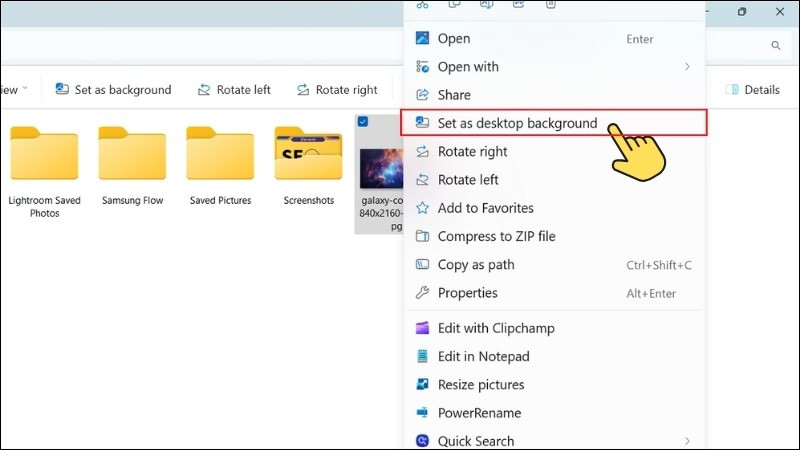
Để thay đổi hình nền theo danh sách nhiều ảnh, hãy chọn tất cả các bức ảnh bằng cách nhấn giữ phím Ctrl và click vào từng ảnh. Sau đó, nhấn chuột phải và chọn "Set as desktop background." Windows 11 sẽ tự động chuyển đổi hình nền dựa trên danh sách bạn đã chọn.
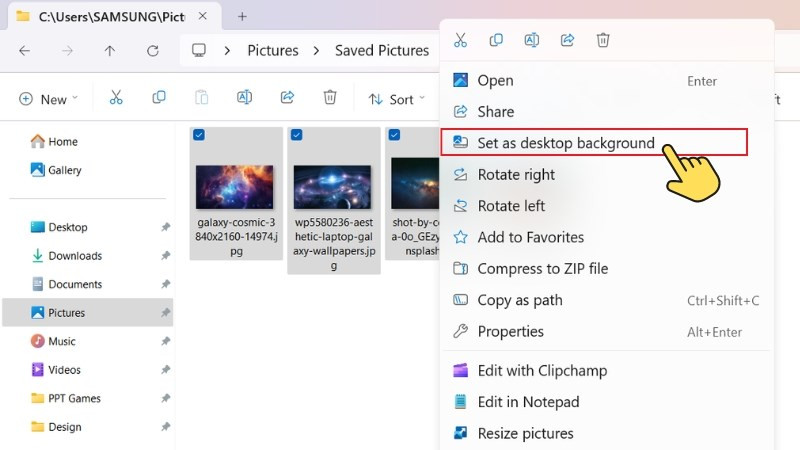
Thay đổi hình nền mặc định
Thay đổi hình nền từ Personalize:
Bước 1: Trên màn hình chính, nhấn chuột phải và chọn "Personalize."
Bước 2: Trong cửa sổ "Personalization," chọn "Background."
Bước 3: Tại phần "Recent Image," nhấn đúp chuột vào hình nền hiện tại mà bạn muốn thay đổi.
Với các bước trên, bạn đã hoàn tất việc cài đặt hình nền máy tính trên Windows 11 một cách dễ dàng.
Cài đặt qua Settings
Để cài đặt hoặc thay đổi hình nền máy tính trong Windows 11, bạn có thể sử dụng ứng dụng Settings, nơi cung cấp đầy đủ công cụ để tùy chỉnh hệ thống của bạn. Dưới đây là hướng dẫn chi tiết về cách cài đặt hình nền máy tính mới:
Bước 1: Mở ứng dụng Settings bằng cách nhấn tổ hợp phím Windows + I.
Bước 2: Chọn tab Personalization trong menu bên trái.
Bước 3: Nhấn vào mục Background để truy cập các tùy chọn thay đổi hình nền.
Bước 4: Nhấp vào biểu tượng mũi tên hướng xuống (nút mở rộng) để mở menu Personalize your background.
Bước 5: Chọn tùy chọn Picture để xem các hình ảnh hiện tại bạn đã sử dụng làm hình nền.
Bước 6: Nhấn vào nút Browse photos và chọn bức ảnh mà bạn muốn sử dụng làm hình nền mới.
Bước 7: Sau khi chọn bức ảnh ưng ý, nhấn Choose picture trong cửa sổ hiển thị.
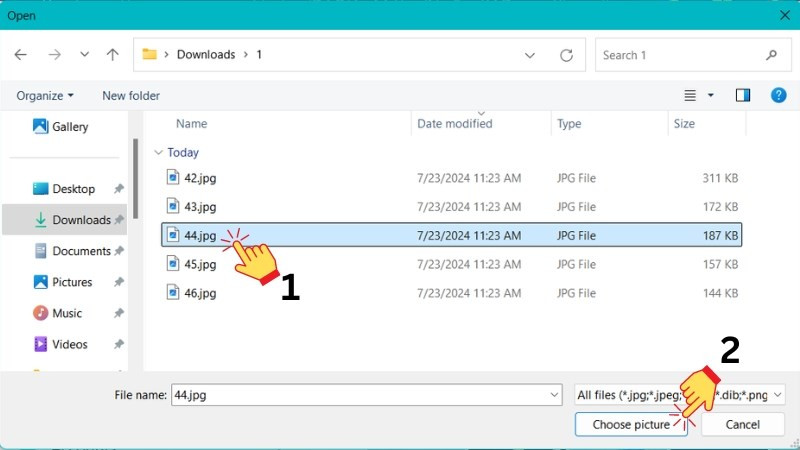
Cuối cùng, để hoàn tất việc cài đặt hình nền máy tính, bạn cần chọn bức ảnh vừa thêm vào mục Recent images và cài đặt nó cho màn hình Desktop.
Lưu ý: Để hình nền được căn chỉnh đúng cách, hãy thiết lập tùy chọn Choose a fit for your desktop image thành Fit. Điều này giúp hình nền vừa vặn với tỷ lệ màn hình của máy tính của bạn.
Với các bước trên, bạn đã thực hiện thành công cách cài đặt hình nền máy tính mới trong Windows 11.
Thay đổi hình nền trên máy tính Windows 10
Cài hình nền từ ảnh cá nhân
Để cài đặt hình nền máy tính trên Windows 11, bạn thực hiện như sau:
Nhấn chuột phải vào hình ảnh bạn đã tải về mà bạn muốn sử dụng làm hình nền.
Chọn "Set as desktop background.
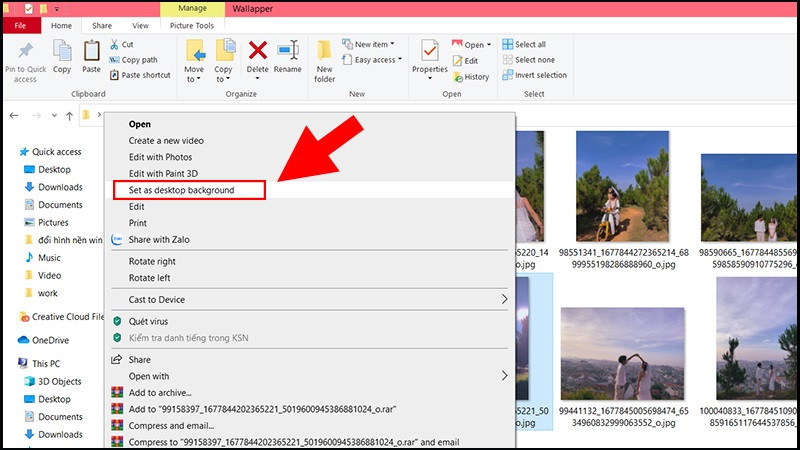
Thay đổi qua Settings
Mở cửa sổ Personalize: Nhấn chuột phải vào màn hình desktop và chọn "Personalize."
Chọn hình nền: Trong mục "Background," chọn "Picture." Bạn có thể chọn một hình nền có sẵn hoặc tải ảnh mới lên bằng cách nhấn vào "Browse."
Tải ảnh lên: Khi bạn nhấn "Browse," một cửa sổ sẽ mở ra cho phép bạn duyệt và chọn ảnh từ thư mục của bạn. Chọn bức ảnh mong muốn và nhấn "Choose picture" để thiết lập hình nền mới.
Thay đổi hình nền trên máy tính Windows 8
Cài hình nền từ ảnh cá nhân
Nhấn chuột phải vào hình ảnh đã tải về mà bạn muốn sử dụng làm hình nền.
Chọn "Set as desktop background."
Thay đổi qua Settings
Mở Settings: Mở bảng điều khiển nhanh và chọn "Settings."
Chọn Personalization: Trong menu "Settings," chọn mục "Personalization."
Đi đến Desktop Background: Chọn "Desktop Background."
Chọn hoặc tải ảnh lên:
- Chọn hình có sẵn từ danh sách hoặc nhấn "Browse" để tải ảnh từ thư mục của bạn.
- Sau khi chọn ảnh, bạn có thể cài đặt thêm các tùy chọn như chế độ cân chỉnh hình nền, thời gian hiển thị nếu sử dụng chế độ trình chiếu, v.v.
- Nhấn "Save changes" để lưu và áp dụng hình nền mới.
Thay đổi hình nền trên máy tính Windows 7
Cài hình nền từ ảnh cá nhân
Đầu tiên, tìm và nhấp chuột phải vào ảnh mà bạn muốn sử dụng làm hình nền.
Chọn tùy chọn "Set as desktop background" từ menu hiện ra.
Thay đổi qua Settings
Bước 1: Nhấp chuột phải trên màn hình nền và chọn "Personalize".
Bước 2: Trong cửa sổ "Personalization", chọn "Desktop Background".
Bước 3: Bạn có thể chọn hình nền có sẵn hoặc tải ảnh mới lên bằng cách nhấn vào "Browse". Điều hướng đến thư mục chứa ảnh bạn muốn sử dụng, chọn ảnh và nhấn "Open".
Tùy chỉnh thêm như chế độ cân chỉnh hình nền và thời gian hiển thị (nếu chọn chế độ trình chiếu) có thể được thực hiện ở đây. Cuối cùng, nhấn "Save changes" để lưu lại thay đổi.
Thay đổi hình nền trên MacBook
Cài hình nền mặc định
Để cài đặt hình nền mặc định trên MacBook hoặc iMac, nhấp chuột phải trên màn hình và chọn "Change Wallpaper". Trong cửa sổ "Wallpaper", chọn hình nền mặc định bạn muốn sử dụng.
Cài hình nền từ ảnh cá nhân
Nếu bạn muốn cài đặt hình nền từ ảnh cá nhân, nhấp chuột phải vào ảnh đã tải về và chọn "Set Desktop Picture" để áp dụng ảnh làm hình nền.
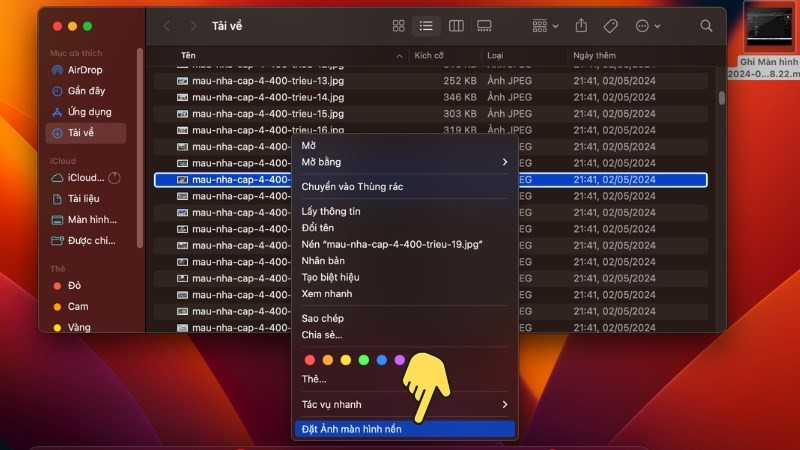
Một số lưu ý trong cách cài đặt hình nền máy tính
Khi cài đặt hình nền máy tính, bạn có thể muốn lưu ý những điểm sau để có được kết quả tốt nhất:
- Chọn độ phân giải phù hợp: Đảm bảo hình nền của bạn có độ phân giải phù hợp với màn hình của máy tính để tránh bị mờ hoặc vỡ hình. Ví dụ, nếu màn hình của bạn có độ phân giải 1920x1080, hãy chọn hình nền với kích thước tương đương hoặc lớn hơn khi thực hiện cách cài đặt hình nền máy tính.
- Tương thích với tỷ lệ kích thước màn hình: Hình nền nên phù hợp với tỷ lệ kích thước màn hình của bạn (16:9, 4:3, v.v.). Nếu không, hình nền có thể bị cắt xén hoặc bị kéo giãn.
- Chọn hình nền chất lượng cao: Hình nền chất lượng cao không chỉ giúp cải thiện vẻ đẹp của máy tính mà còn giúp bạn tránh tình trạng hình ảnh bị nhòe hoặc bị vỡ.
- Định dạng tệp hình ảnh: Sử dụng các định dạng hình ảnh phổ biến như JPEG hoặc PNG để đảm bảo rằng hình nền của bạn có thể được áp dụng dễ dàng trên nhiều hệ điều hành.
- Kiểm tra định dạng đa màn hình: Nếu bạn sử dụng nhiều màn hình, hãy chắc chắn rằng hình nền bạn chọn có định dạng phù hợp với cấu hình đa màn hình của bạn.
- Cài đặt hình nền tự động hoặc thủ công: Bạn có thể cài đặt hình nền tự động hoặc thay đổi hình nền thủ công trong phần cài đặt của hệ điều hành. Đảm bảo bạn biết cách thực hiện cách cài đặt hình nền máy tính nếu muốn thử nghiệm với các hình ảnh khác nhau.
- Sử dụng công cụ hỗ trợ: Một số hệ điều hành và phần mềm cho phép bạn tùy chỉnh thêm các yếu tố của hình nền như màu sắc, độ sáng, và các hiệu ứng khác.
- Lưu ý về định dạng hình ảnh: Nếu hình nền của bạn có các yếu tố tương tác hoặc động (như hình nền động), hãy đảm bảo rằng máy tính của bạn hỗ trợ và có thể xử lý các loại hình nền này mà không làm giảm hiệu suất.
Bằng cách nắm vững những lưu ý này trong cách cài đặt hình nền máy tính, bạn sẽ có thể tạo ra một không gian làm việc hoặc giải trí hài hòa và thu hút hơn.
Với những hướng dẫn trên, cách cài đặt hình nền máy tính đã trở nên đơn giản hơn bao giờ hết. Bạn chỉ cần thực hiện theo các bước dễ dàng để chọn và áp dụng hình nền yêu thích của mình. Đừng ngần ngại thử nghiệm với các hình ảnh khác nhau để tìm ra phong cách phù hợp nhất với cá nhân bạn. Một hình nền đẹp không chỉ làm cho màn hình máy tính của bạn trở nên nổi bật mà còn có thể nâng cao tinh thần và hiệu suất làm việc. Hãy tận dụng những mẹo này để tạo ra không gian làm việc mà bạn yêu thích và cảm thấy thoải mái nhất!



























